Docker折腾记 篇三:太方便啦,绿联云docker容器一键更新教程
视频版本
前言
唯依大佬最近更新了one-key-update,现在可以支持绿联云使用了,这个应用有多好用呢,我们可以在onekey上很直观的看到容器是否有更新的版本,可以根据更新提示直接选择容器,点击更新,即可完成容器的一键更新,不需要我们自己到docker仓库取查看是否有更新的版本,非常的直观方便。
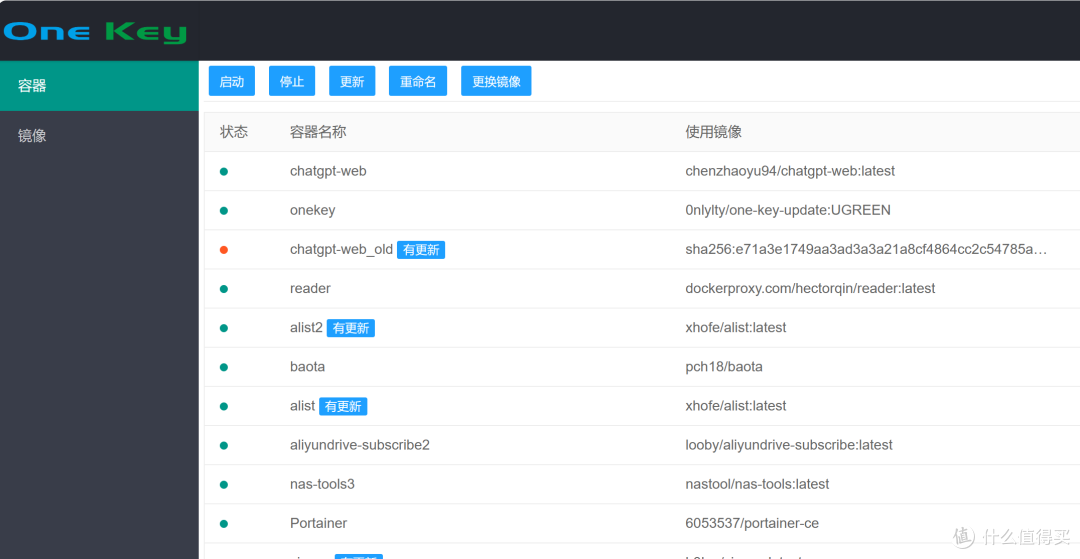
部署教程
注意:本教程需要基于SSH命令行操作,如果没有基础的情况下,请严格按照我的教程来操作。
首先我们打开绿联云设备管理>调试功能,打开开启远程调试功能的开关,这里打开后需要输入手机的验证码,输入后确定既可获取到绿联云的的调试验证码,其实这个也是绿联云的root账户密码
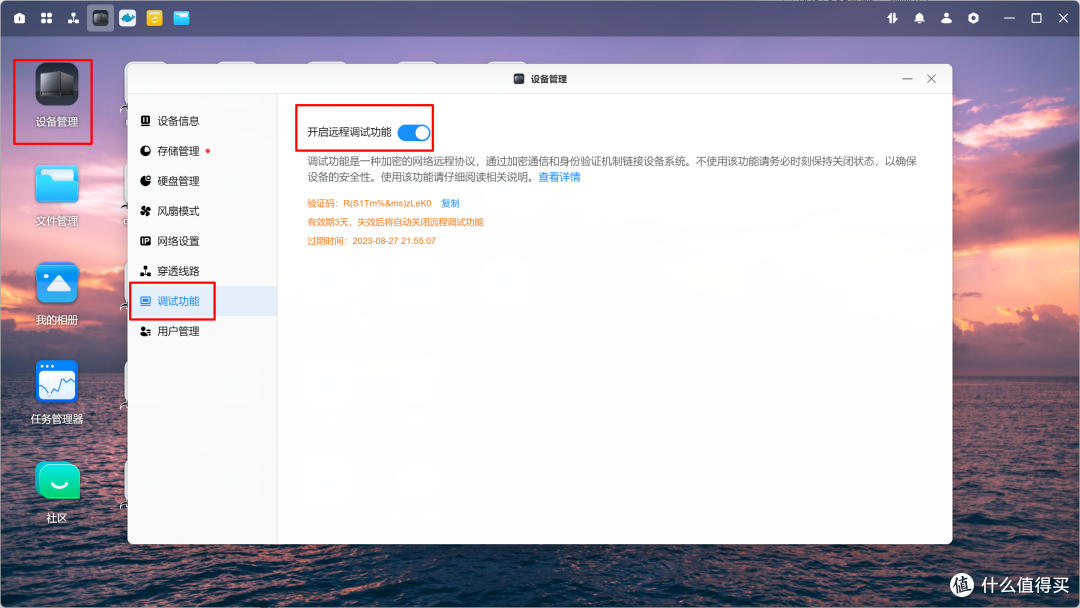
接下来再打开windows自带的命令提示符,直接在windows搜索框或者win+s键输入cmd,找到命令提示符点击打开
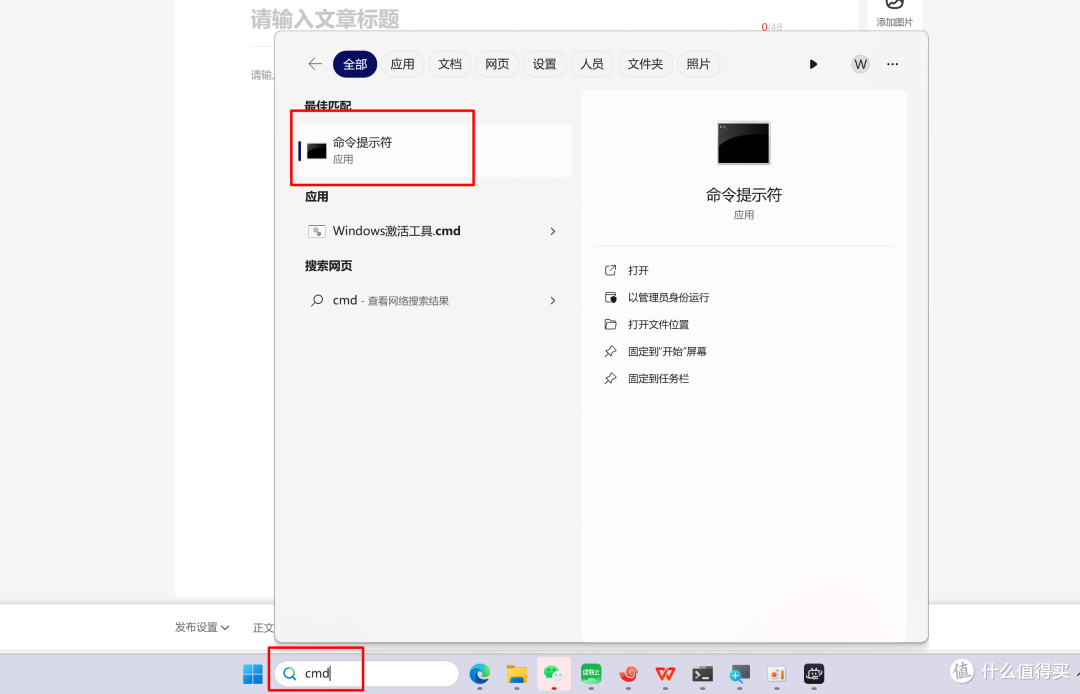
在命令行中输入以下内容后回车
第一次登录需要输入yes,然后回车,这个时候会提示输入密码
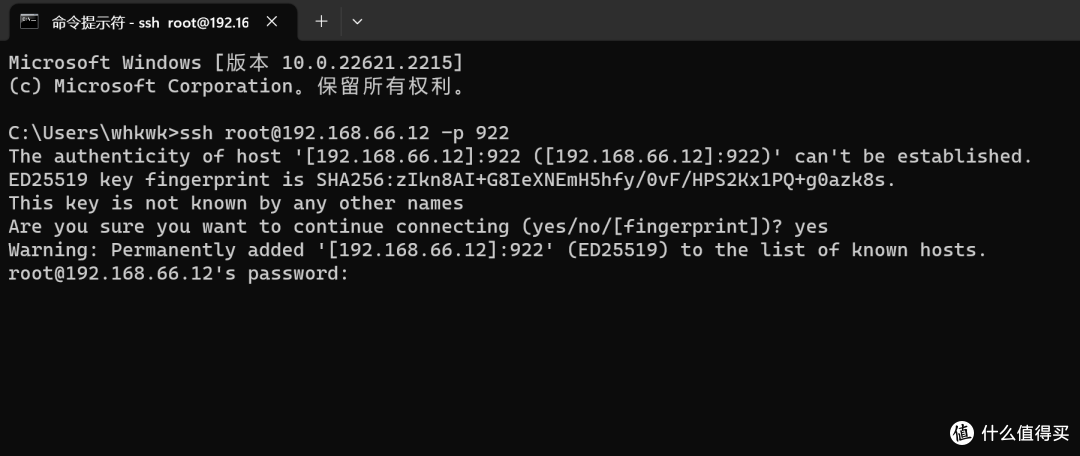
先别着急,我们先回到绿联云,点击复制将刚才获取的验证码复制下来
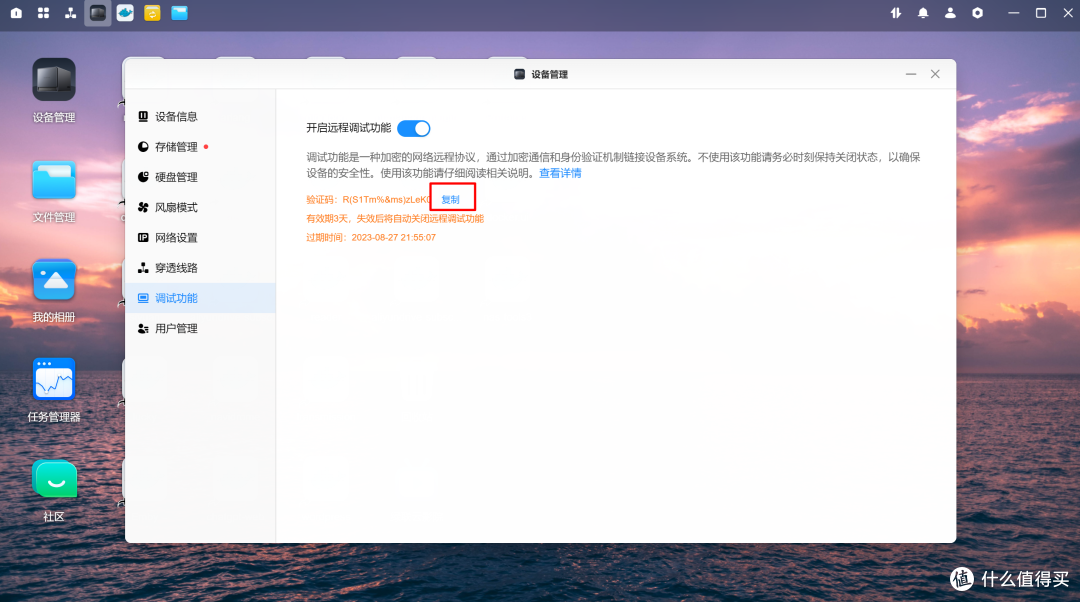
再回到命令行,在光标处点鼠标右键,这里不会有显示,点击过右键之后直接按回车,我们就可以进入到绿联云的ssh后台了
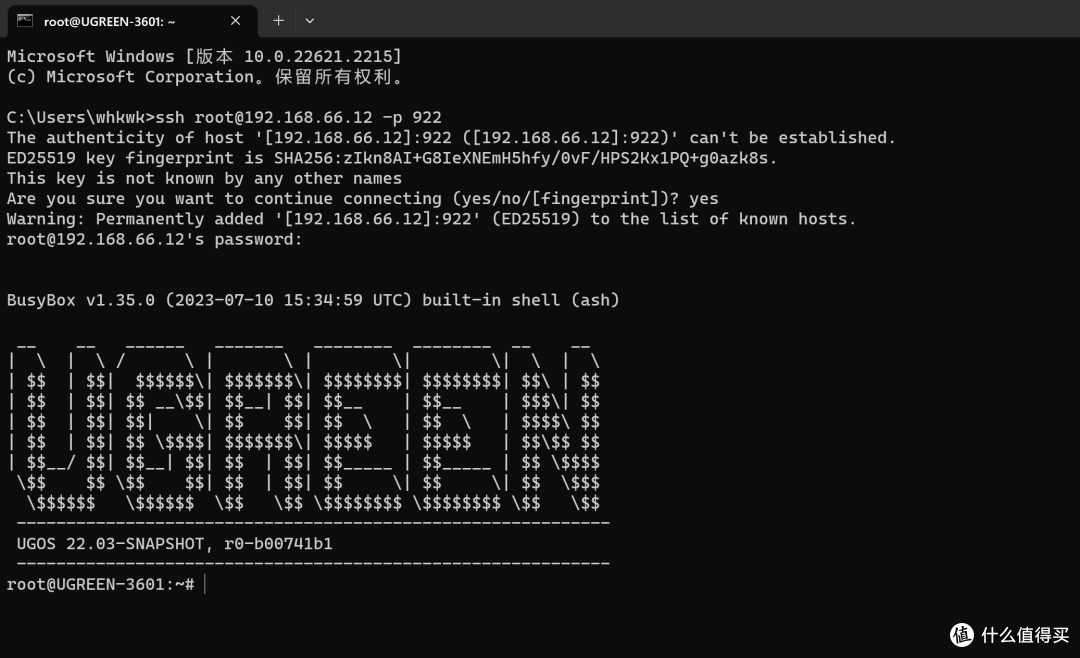
接下来我们将以下的命令复制后鼠标右键粘贴到命令行中,点击回车,第一次启动需要拉取镜像,这里根据个人网络环境时间不定,耐心等待即可。
注意:其中-p后的第一个12712需要修改为未被占用过的端口号,一般来说这个也不会被占用直接使用即可,另外secretKey=后的文字,请修改成自己的密码,如果需要外网访问的话,可以设置的复杂一点
注意2:如果你之前已经拉取创建过了,建议看到我的教程时删掉之前的容器和镜像重新拉取一次,唯依大佬刚进行了更新,解决了一些小问题
docker run -d --privileged -p 12712:12712 -e secretKey=自己设置访问密码 -e hubURL=https://docker.nju.edu.cn -v /var/run/docker.sock:/var/run/docker.sock --restart=always --name onekey 0nlylty/one-key-update:UGREEN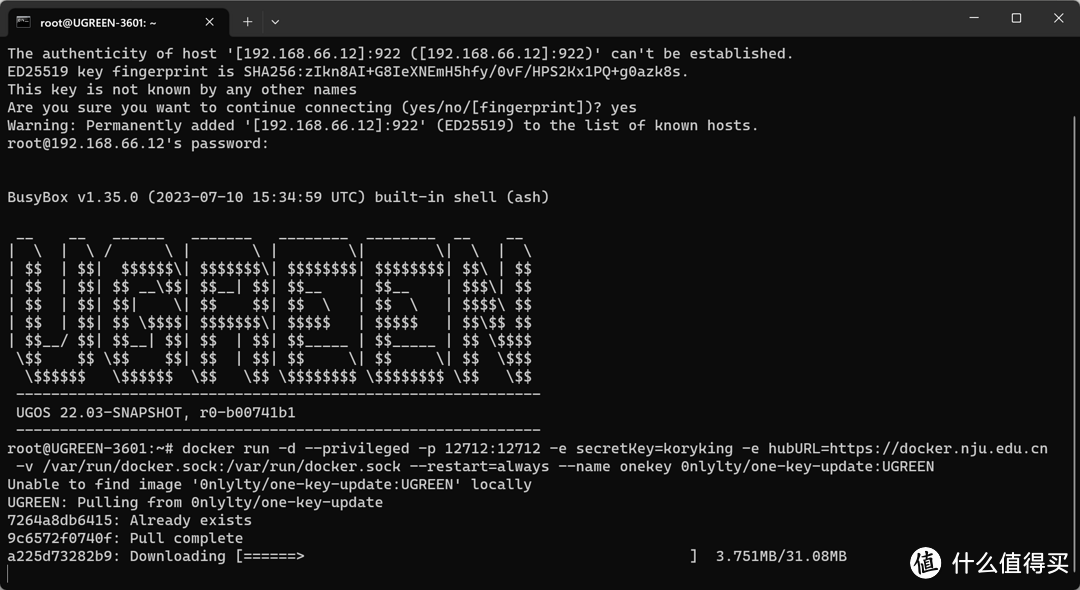
当出现类似于红框中的字符串(不是完全一样,只是差不多这个样子)时,就表示我们的容器已经创建成功了
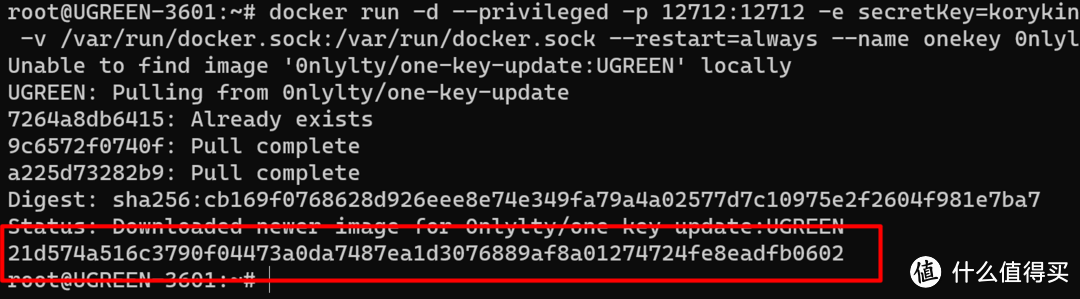
接下来到浏览器中输入绿联云ip:12712打开onekey的前台,打开后需要输入鉴权码,这里输入我们配置的secretKey再点击login
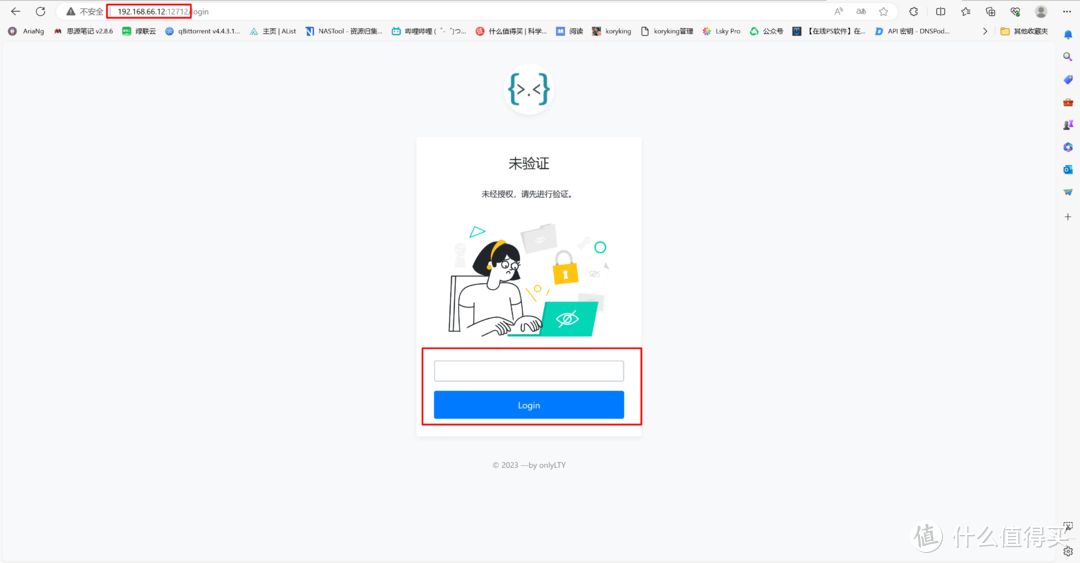
登录进来之后,就可以看到我们的容器列表,如果仓库有更新版本的话,这里的容器名称后会提示有更新
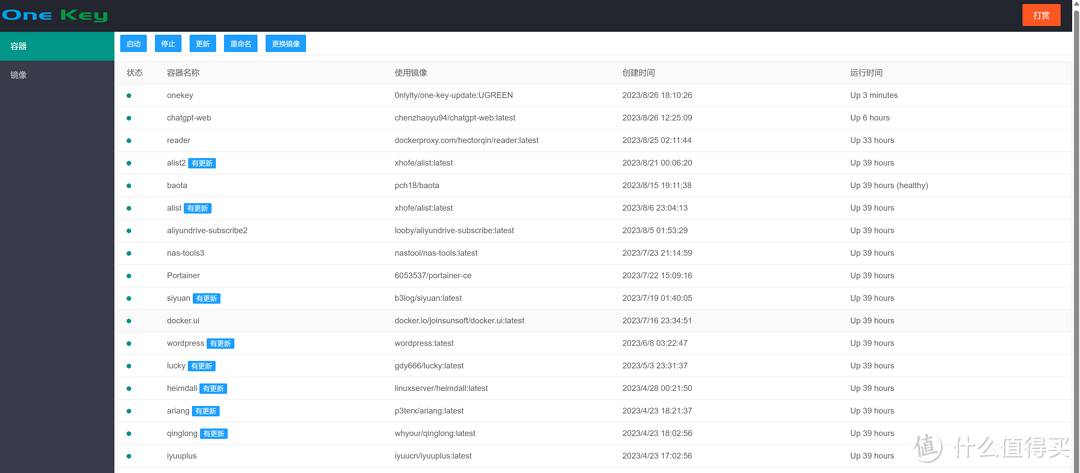
如何更新容器
我们选中有更新的容器,直接点击上面的更新按钮
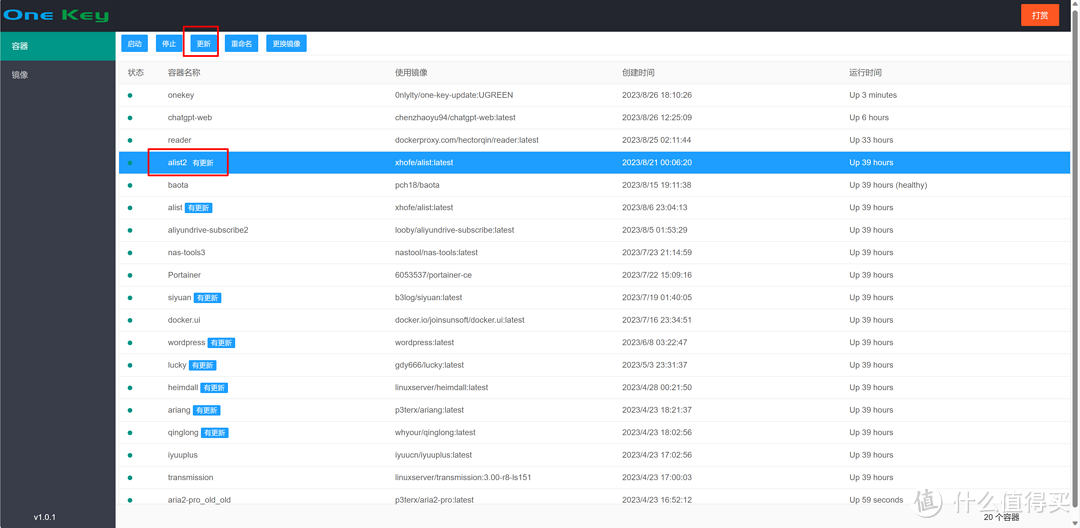
会有个弹框提示你是否需要使用代理,如果网络环境不好,则点击使用代理,网络环境好的话则都可以
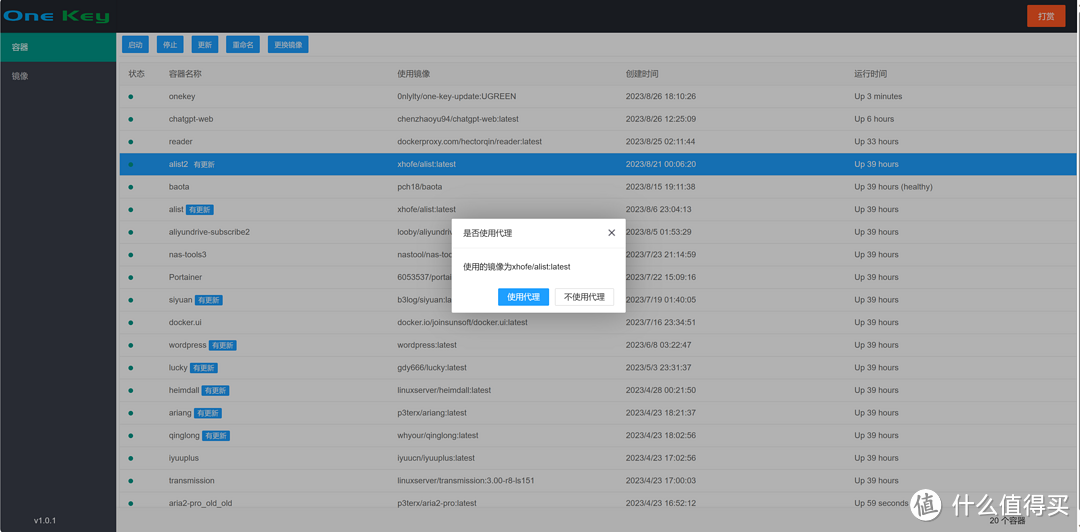
点击之后会提示正在拉取新镜像,这里根据你的网络和选择的下载方式不同,时间也不同,需要耐心等待
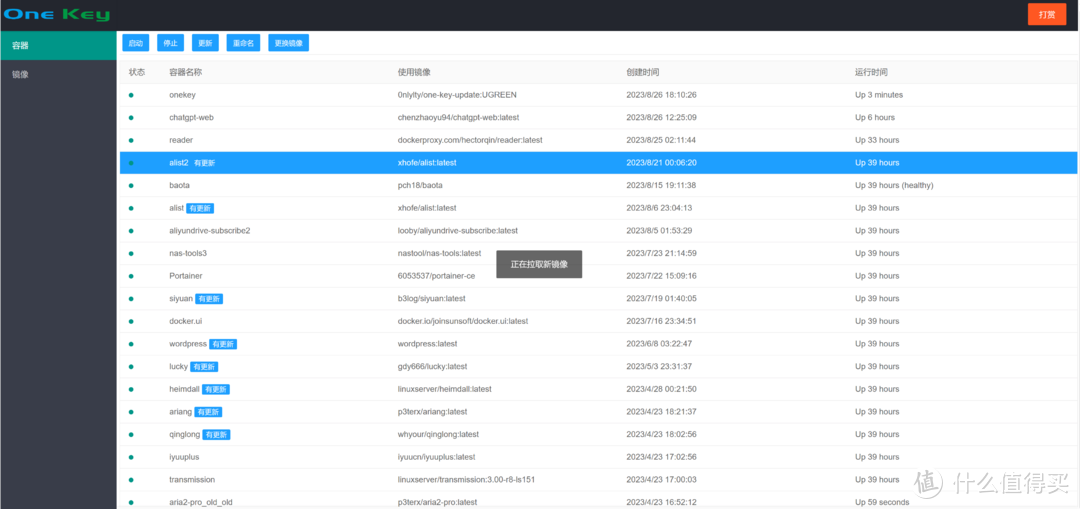
如果想看进度的话,可以到onekey容器的详情日志中查看镜像的拉取进度
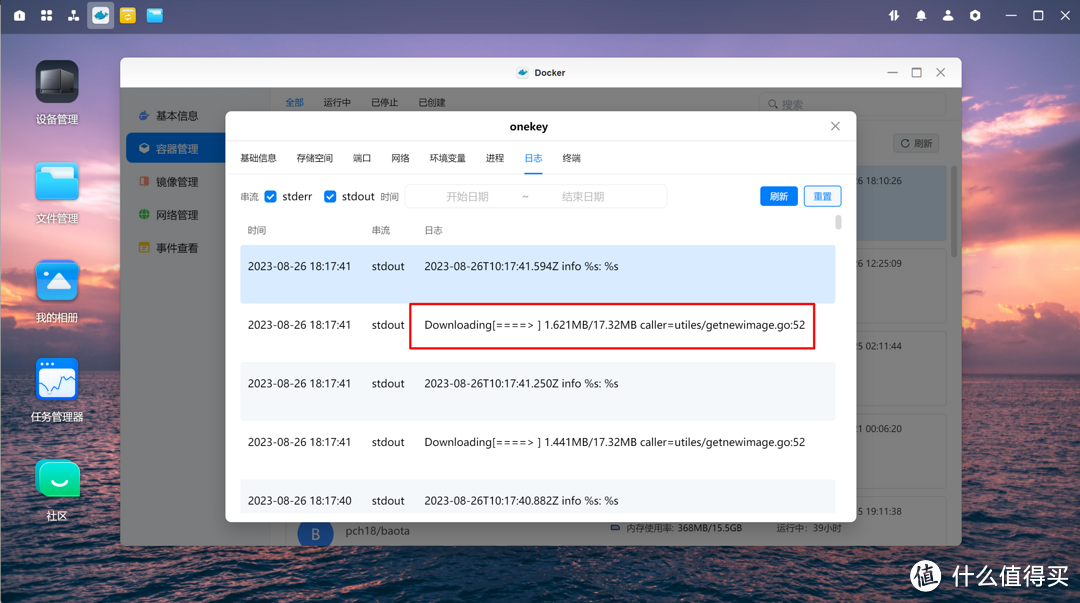
镜像拉取完成之后,会创建新的容器,并提示是否删除旧的容器,我们一般选择否,因为如果有的应用大版本更新后,未必能适配原来的旧的配置文件,所以我们需要先验证下新的容器是否正常之后再决定是否要删除
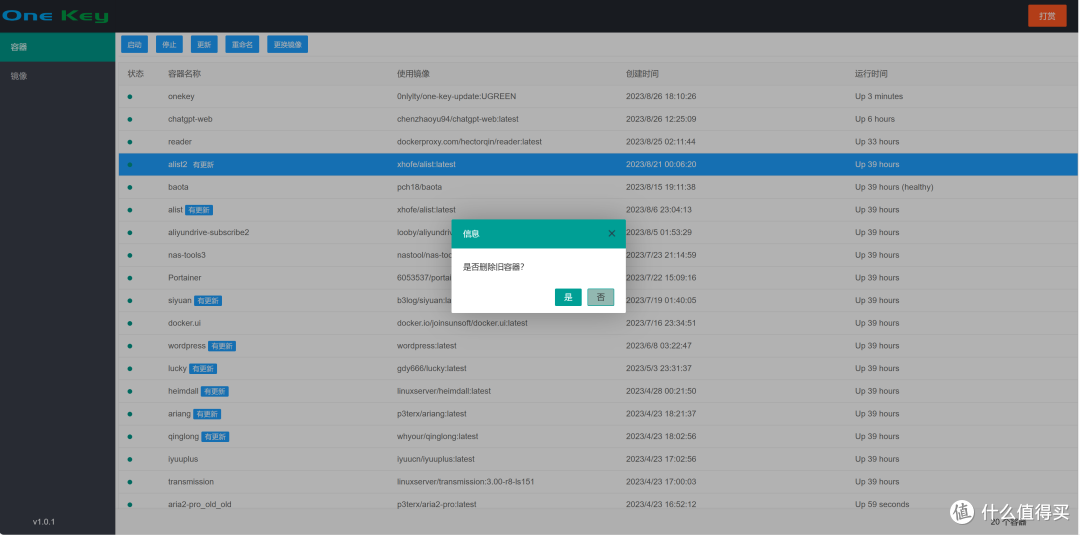
点否的话,我们的旧容器名称会被重新命名为原名称_old
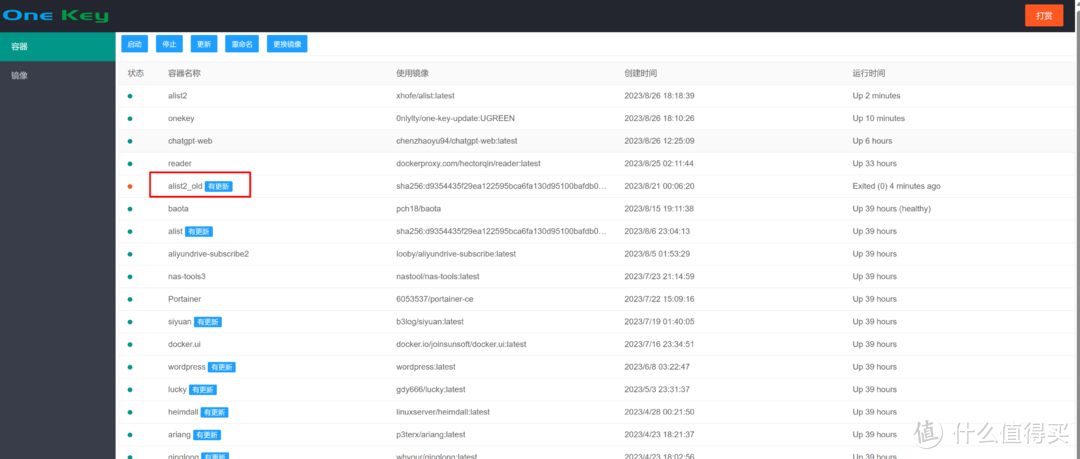
更换镜像功能
如果有一些镜像之前拉取的是特定的标签,现在想换成latest或者之前是latest想换成特定标签的话,可以选中容器后点击更换镜像按钮,输入镜像名称:tag,再点击确定即可
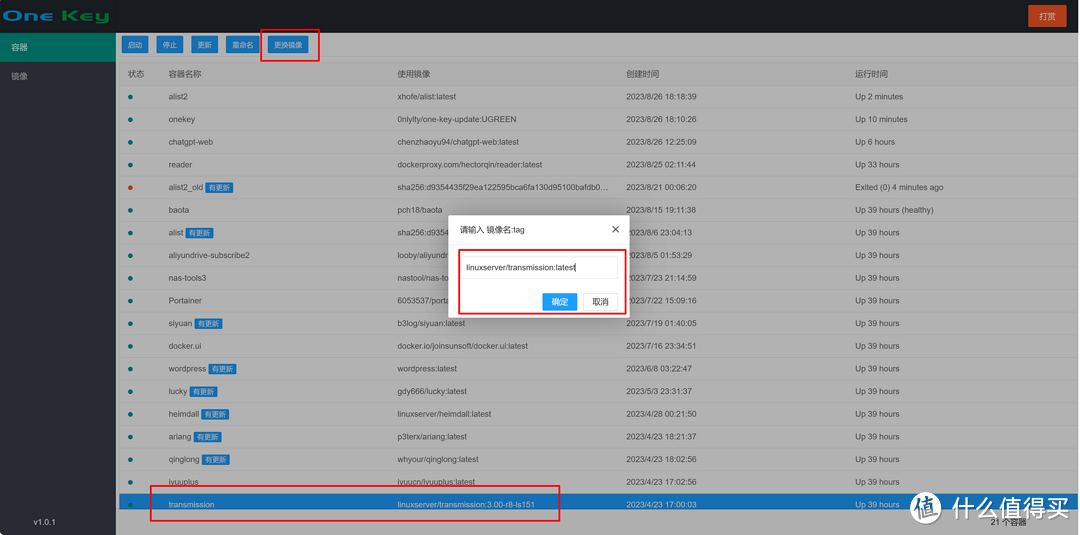
镜像菜单页面展示
另外我们点击左侧的镜像菜单,可以看到我们所有的镜像,这里可以很直观的看到是否有未创建容器的镜像,我们可以根据镜像后的未使用标签来判断是否需要镜像清理。
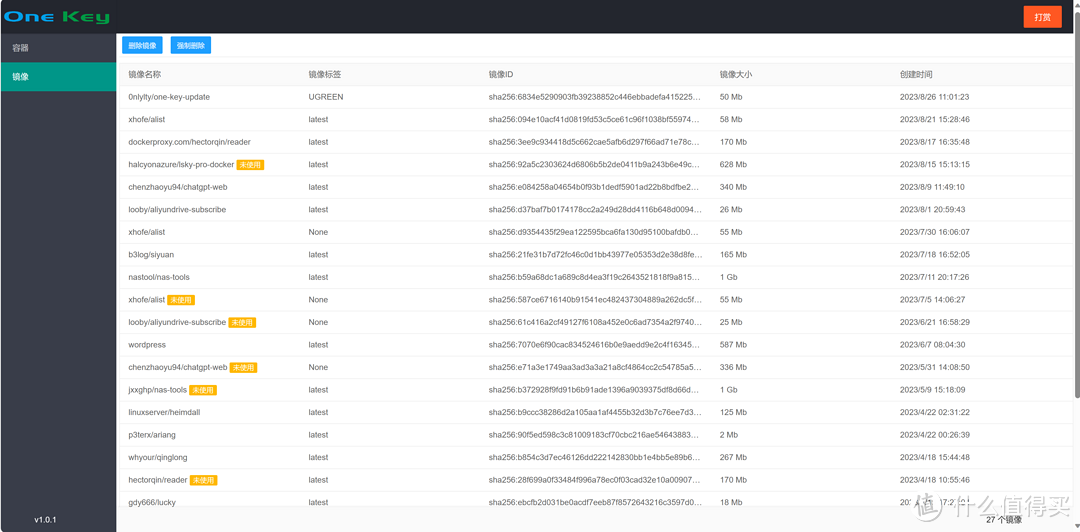
最后
绿联云的onekey分支唯依大佬刚启动不久,或多或少会有一些小问题,大家也多体谅。如果有bug的话,可以到大佬的git上提issue或者联系我,我也会帮你将使用中遇到的问题反馈给唯依大佬。
赶紧部署使用起来吧。
作者声明本文无利益相关,欢迎值友理性交流,和谐讨论~


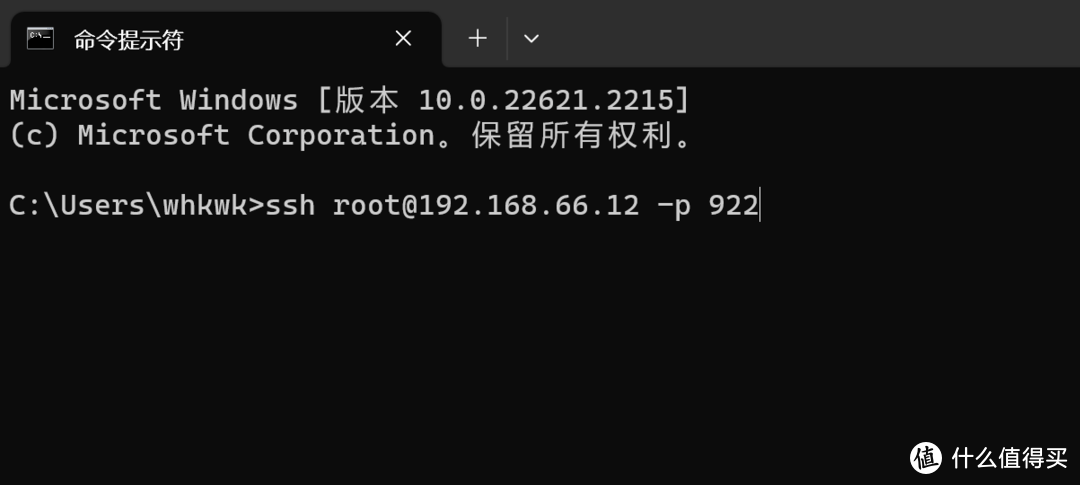












































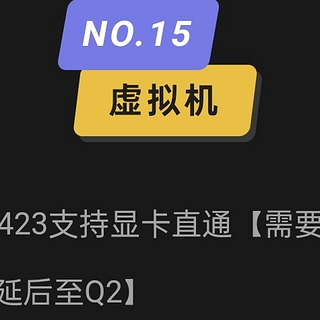













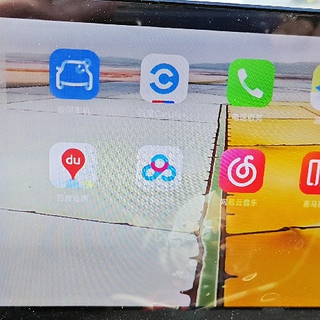









cwz1985
校验提示文案
kook324
root@192.168.66.12 -p 922复制
我输入完后,显示ssh: connect to host 192.168.66.12 port 922: Connection timed out,怎么办啊
校验提示文案
相遥
校验提示文案
kook324
root@192.168.66.12 -p 922复制
我输入完后,显示ssh: connect to host 192.168.66.12 port 922: Connection timed out,怎么办啊
校验提示文案
相遥
校验提示文案
cwz1985
校验提示文案